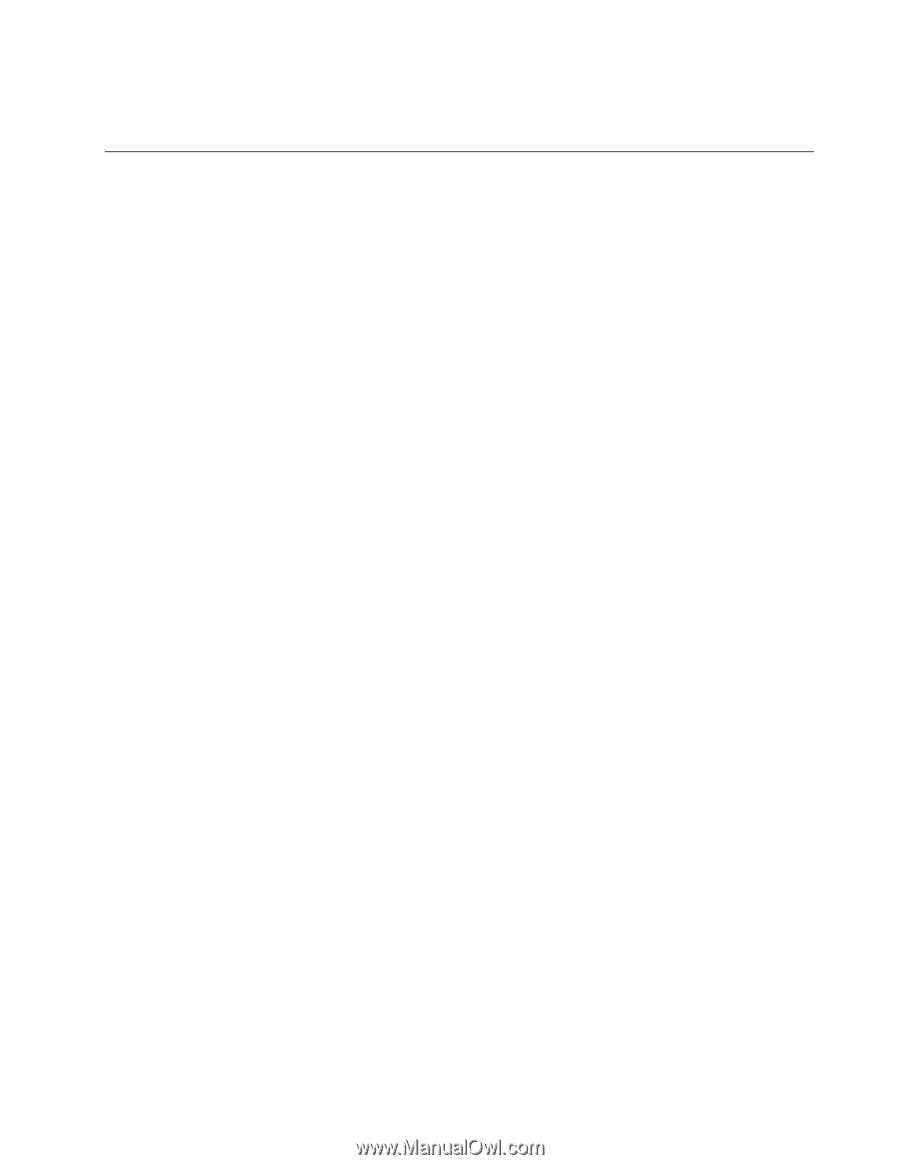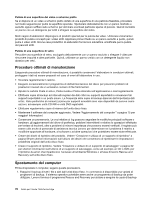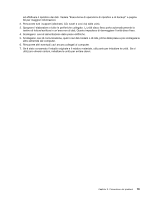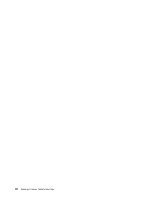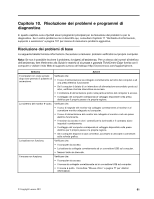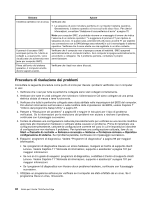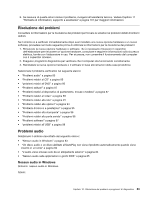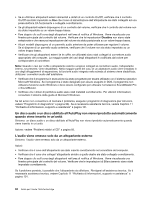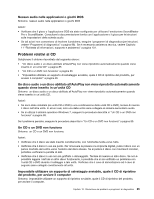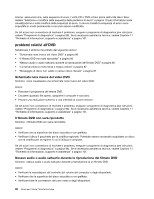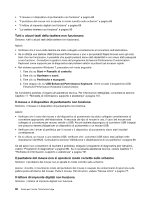Lenovo ThinkCentre Edge 91 (Italian) User Guide - Page 95
Risoluzione dei problemi, Problemi audio, Nessun audio in Windows
 |
View all Lenovo ThinkCentre Edge 91 manuals
Add to My Manuals
Save this manual to your list of manuals |
Page 95 highlights
8. Se nessuna di queste azioni risolve il problema, rivolgersi all'assistenza tecnica. Vedere Capitolo 11 "Richiesta di informazioni, supporto e assistenza" a pagina 101 per maggiori informazioni. Risoluzione dei problemi Consultare le informazioni per la risoluzione dei problemi per trovare le soluzioni ai problemi dotati di sintomi definiti. Se il sintomo si è verificato immediatamente dopo aver installato una nuova opzione hardware o un nuovo software, procedere nel modo seguente prima di utilizzare le informazioni per la risoluzione dei problemi: 1. Rimuovere la nuova opzione hardware o software. Se è necessario rimuovere il coperchio dell'elaboratore per rimuovere un'opzione hardware, consultare e seguire le informazioni sulla sicurezza elettrica, fornite con l'elaboratore in uso. Per sicurezza, non consentire il funzionamento del computer con il coperchio rimosso. 2. Eseguire i programmi diagnostica per verificare che il computer stia funzionando correttamente. 3. Reinstallare la nuova opzione hardware o il software in base alle istruzioni della casa produttrice. Selezionare il problema verificatosi nel seguente elenco: • "Problemi audio" a pagina 83 • "Problemi relativi al CD" a pagina 85 • "problemi relativi all'DVD" a pagina 86 • "Problemi saltuari" a pagina 87 • "Problemi relativi al dispositivo di puntamento, mouse o tastiera" a pagina 87 • "Problemi relativi al video" a pagina 89 • "Problemi relativi alla rete" a pagina 91 • "Problemi relativi alle opzioni" a pagina 94 • "Problemi di blocco e prestazioni" a pagina 95 • "Problemi relativi alla stampante" a pagina 96 • "Problemi relativi alla porta seriale" a pagina 96 • "Problemi software" a pagina 97 • "problemi relativi all'USB" a pagina 98 Problemi audio Selezionare il sintomo riscontrato dal seguente elenco: • "Nessun audio in Windows" a pagina 83 • "Un disco audio o un disco abilitato all'AutoPlay non viene riprodotto automaticamente quando viene inserito in un'unità" a pagina 84 • "L'audio viene emesso solo da un altoparlante esterno" a pagina 84 • "Nessun audio nelle applicazioni o giochi DOS" a pagina 85 Nessun audio in Windows Sintomo: nessun audio in Windows Azioni: Capitolo 10. Risoluzione dei problemi e programmi di diagnostica 83